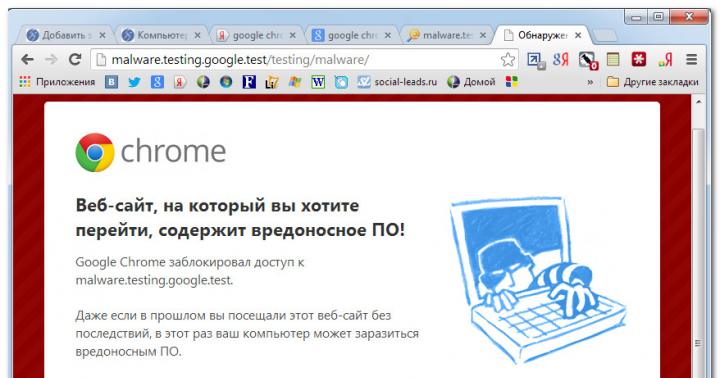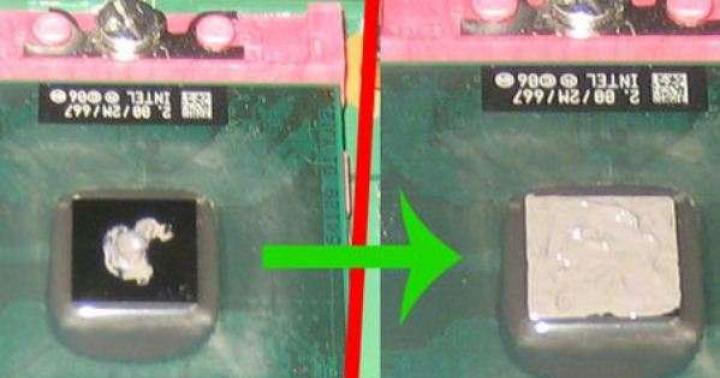Lorsqu'il essaie de payer pour une application, un film ou de la musique sur le Google Play Market, l'utilisateur peut recevoir un refus du système d'accepter le paiement et le message correspondant « Non disponible pour la bibliothèque familiale Google Play ». Habituellement, cette situation se produit lorsqu'il y a des problèmes avec les paiements Internet pour une carte d'utilisateur spécifique, ainsi qu'en relation avec la politique de la banque émettrice de la carte qui bloque les paiements à partir de cette carte sur Internet. Dans cet article, je vais vous expliquer ce qu'est « Non disponible pour la bibliothèque familiale Google Play », quelles sont les raisons de ce dysfonctionnement et comment le réparer sur votre gadget.
Qu’est-ce qu’une « bibliothèque familiale »
Permettez-moi de rappeler au lecteur qu'à l'été 2016, Google a introduit un certain nombre de modifications dans les fonctionnalités de Google Play. L’une de ces innovations a été l’apparition de la fonction « Bibliothèque familiale"(Bibliothèque familiale), qui permet à l'utilisateur de partager gratuitement le contenu acheté sur le Google Play Store avec d'autres utilisateurs (jusqu'à 5 personnes).
Ainsi, après avoir acheté une application, vous pouvez en donner accès en toute liberté à vos proches. Dans les modes de paiement, vous pouvez sélectionner une carte de crédit pour ces cinq personnes et partager ladite carte pour acheter des produits numériques sur le Play Store.
 "Bibliothèque familiale" sur Play Market
"Bibliothèque familiale" sur Play Market Que signifie « Non disponible pour la bibliothèque familiale Google Play » ?
Mais il arrive parfois que, lorsqu'il tente d'acheter du contenu sur le Play Store, l'utilisateur reçoive le message « Non disponible pour la bibliothèque familiale Google Play ». Cela signifie généralement une situation dans laquelle la carte utilisée par l'utilisateur n'est pas disponible pour le paiement dans ladite boutique numérique pour les raisons suivantes :

Comment corriger l'erreur de la bibliothèque familiale sur Google Play
Pour résoudre le problème « Non disponible pour la bibliothèque familiale Google Play », assurez-vous tout d'abord que vous avez plus de 18 ans et que votre paiement par carte n'est pas protégé par la fonction « contrôle parental ». Si vous disposez de la pleine capacité juridique et que l'erreur persiste, procédez comme suit :
- Lors de l'achat de contenu payant sur le Play Market utiliser des caractères latins, cela s'applique notamment aux noms et prénoms de l'utilisateur de la carte, qui doivent être indiqués en lettres latines ;
- Essayez de changer votre mode de paiement(si possible). Accédez à Play Market - Paramètres - Compte - Modes de paiement - Autres paramètres de paiement. Cliquez à nouveau sur les paramètres, puis sélectionnez à nouveau « Modes de paiement » - « Ajouter des modes de paiement » ;


- Vérifiez la pertinence de votre carte(les détails de votre carte peuvent être obsolètes) ;
- Supprimez puis ajoutez à nouveau votre mode de paiement;
- Contactez la banque émettrice qui a émis votre carte et découvrez Votre capacité à effectuer des paiements en ligne avec votre carte est-elle bloquée ?(ou vérifiez dans votre Internet banking si cette fonction peut être activée) ;
- Vider le cache de l'application Play Market. Allez dans les paramètres de votre gadget, puis dans « Applications » - « Toutes », recherchez-y « Play Market » et, en appuyant dessus, entrez les paramètres de cette application. Cliquez sur « Stop », puis sur « Vider le cache » ;
 Effacer le cache de l'application Google Play Market
Effacer le cache de l'application Google Play Market
Avec la bibliothèque familiale, vous pouvez partager des applications, des jeux, des livres, des films et des émissions de télévision achetés sur Google Play avec jusqu'à cinq membres de votre famille.
Comment créer une bibliothèque familiale
Note. Les instructions ci-dessus doivent être suivies par tous les membres du groupe familial.
Exigences pour un administrateur de groupe familial
Si vous n'êtes encore membre d'aucun groupe familial, après avoir créé la bibliothèque familiale, vous deviendrez administrateur du groupe familial. Dans ce cas, les conditions suivantes doivent être remplies :
- vous avez au moins 18 ans (cette limite peut varier selon les pays) ;
- vous disposez d'une carte bancaire pouvant être utilisée comme moyen de paiement général ;
Note. Vous ne pouvez pas créer de groupe familial à l'aide de votre compte Google professionnel ou scolaire.
Exigences pour les membres du groupe familial
Vous pouvez rejoindre un groupe familial si :
- vous disposez d'un compte Google (les comptes pour les membres de moins de 13 ans ou d'un autre âge selon les pays doivent être créés par un administrateur de groupe familial) ;
- vous résidez dans le même pays que l'administrateur du groupe ;
- Vous n'êtes pas membre d'un autre groupe familial Google.
Comment ajouter ou supprimer des achats de la bibliothèque familiale
Les achats peuvent apparaître automatiquement dans la bibliothèque familiale ou vous pouvez les ajouter manuellement. Dans certains pays, la possibilité de partager des applications, des jeux, des livres, des films et des émissions de télévision à l'aide de la bibliothèque familiale est limitée.
Si vous quittez un groupe familial ou supprimez vos achats de la bibliothèque familiale, les membres du groupe n'auront plus accès au contenu que vous avez ajouté.
Important. Pour acheter des films et des émissions de télévision, utilisez un mode de paiement général plutôt qu'une carte de crédit ou de débit personnelle. De cette façon, vous pouvez éviter d'éventuels problèmes lors de l'ajout de contenu à la bibliothèque familiale.
Comment ajouter ou supprimer des achats individuels
jeux et applications
Pour supprimer une application de Bibliothèque familiale
Films et séries télévisées
Pour supprimer un film ou une série télévisée de Bibliothèque familiale, réglez l'interrupteur sur OFF.
Note. Si vous ajoutez à votre bibliothèque familiale via l'application Play Films, tous les épisodes de la série sélectionnée seront ajoutés. Si vous souhaitez ajouter ou supprimer des saisons ou des épisodes spécifiques que vous avez achetés séparément, faites-le sur leurs pages dans l'application Play Store.
Livres
Pour supprimer un livre, cliquez sur "Plus" Supprimer de la bibliothèque familiale.
Comment modifier les paramètres de la bibliothèque familiale
Par défaut, la plupart des achats sont automatiquement ajoutés à la bibliothèque familiale du groupe que vous créez ou rejoignez.
Pour modifier les paramètres de la bibliothèque familiale ou supprimer tous les achats d'un certain type :
jeux et applications
Films et séries télévisées
Note. Un film peut être regardé hors ligne sur un maximum de cinq appareils par participant et douze appareils par famille. Jusqu'à six films peuvent être lus en même temps, mais chaque film doit être diffusé par une seule personne.
Livres
Note. Le livre peut être téléchargé sur un maximum de six appareils. Une fois cette limite atteinte, le livre ne pourra être téléchargé que si un autre membre de la famille le supprime de son appareil.
Comment savoir si vous pouvez ajouter du contenu à la bibliothèque familiale
Vous pouvez ajouter la plupart des applications, jeux, films, séries télévisées et livres de Google Play à la bibliothèque familiale (ils doivent avoir une icône de bibliothèque familiale sur leurs pages).
Vous pouvez ajouter tous les films et séries télévisées que vous avez achetés avant de créer la bibliothèque familiale.
Le contenu acheté après avoir créé une bibliothèque familiale ou rejoint un groupe familial ne peut être ajouté que si vous l'avez acheté à l'aide d'un mode de paiement partagé, d'une carte cadeau Google Play ou d'un code promotionnel.
Films
- Dans certains pays, la possibilité de partager des films à l'aide de la bibliothèque familiale est limitée.
- Si vous avez acheté des films sous forme de lot, vous pouvez uniquement ajouter ou supprimer l'intégralité du lot vers ou depuis la bibliothèque familiale.
- Les films loués sur le Play Store ou achetés sur YouTube ne peuvent pas être ajoutés à la bibliothèque familiale.
Séries télévisées
- Dans certains pays, la possibilité de partager des séries télévisées à l'aide de la bibliothèque familiale est limitée.
- Les séries télévisées louées ne peuvent pas être ajoutées à la bibliothèque familiale.
- Les séries télévisées achetées sur YouTube ne peuvent pas être ajoutées à la bibliothèque familiale.
- Les séries télévisées ne sont pas disponibles dans tous les pays.
Si vous utilisez plusieurs smartphones ou tablettes, l'application achetée sur Google Play sera installée gratuitement sur un autre appareil. Mais partager avec des amis, la famille ou n’importe qui d’autre ne fonctionnera pas. Cela signifie que si vous avez acheté un jeu et qu’une personne de votre entourage souhaite y jouer, elle devra acheter le jeu séparément. Heureusement, il existe trois solutions simples pour contourner cette limitation et partager gratuitement les applications achetées.
Ajouter votre compte à un autre appareil
Comme vous l'avez peut-être deviné, les applications achetées sont liées au compte à partir duquel le paiement a été effectué. Par conséquent, pour qu'un membre de votre famille, vos amis ou vos proches installe l'application achetée sur son appareil, il suffit d'ajouter un compte personnel sur un autre appareil. Cela se fait comme suit:
2. Allez dans la rubrique « Comptes », puis ajoutez un compte Google et saisissez vos données. Le processus lui-même prend 1 à 3 minutes et dépend de la vitesse d'Internet. Pour éviter toute confusion supplémentaire dans les données, désactivez la synchronisation dans le compte nouvellement ajouté.
3. Lancez le Play Market, sélectionnez le compte nouvellement ajouté dans la fenêtre déroulante à gauche. Ensuite, sélectionnez « Mes applications », marquez et téléchargez ce qui vous convient.
Une fois l'installation terminée, supprimez votre compte personnel, mais gardez à l'esprit qu'après cela, vous ne recevrez plus de mises à jour de l'application ; Cela s'applique également aux applications gratuites, il est donc préférable de les installer depuis le compte principal.
Important! Toute application achetée est fournie à titre d'essai pendant 1 à 2 semaines. Après la date d'expiration, il vous sera demandé de vérifier votre licence sur Google Play. Si le compte est supprimé, vous devrez l'ajouter à nouveau pour vérifier le logiciel et le rendre à nouveau disponible.
Défauts:
- Vous devez régulièrement ajouter votre propre compte sur chaque appareil.
- Revérifiez la licence.
- Confusion avec les données si vous ne désactivez pas la synchronisation.
Créer un compte partagé
Pour remédier aux trois défauts du paragraphe précédent, il est rationnel de créer un compte séparé spécifiquement pour l'achat de jeux et de programmes payants. Chaque participant aura accès aux applications, tout en utilisant simultanément un compte personnel pour ses affaires personnelles. De plus, s'il s'agit d'un compte familial, les proches auront accès à un stockage cloud partagé et à un calendrier des futurs événements familiaux.
Il est judicieux de créer un compte séparé, même pour plusieurs amis, connaissances ou collègues. Après tout, pour qu'un groupe de personnes puisse jouer pleinement ou utiliser des applications coûteuses, il suffit de payer à parts égales et de ne pas payer le prix total, mais seulement un tiers ou un quart. Le prix dépend du nombre de personnes : plus il y a de personnes, plus le prix d'achat pour chaque individu est bas.
Family Library – une bibliothèque partagée pour les familles
Les représentants de Google ont annoncé qu'à partir du 2 juillet de cette année, Google Play acquerrait la fonction Bibliothèque familiale, qui vous permettra de partager des jeux et programmes achetés, des vidéos, etc. avec votre famille et vos amis. Les utilisateurs qui auront accès sont limités à six personnes et les applications prenant en charge cette fonctionnalité seront marquées en conséquence.
Défauts:
- Limité à six utilisateurs.
- La fonctionnalité ne s'applique pas à toutes les applications.
Conclusion
Parmi les trois options, « créer un compte partagé » semble la meilleure, même par rapport à l'offre officielle de Google, ce qui s'explique par le manque de perfection de la bibliothèque familiale. Si une famille est composée de plus de six personnes, quelqu'un sera exclu, de plus, les développeurs devront activer la fonction eux-mêmes, ce qui signifie qu'elle sera valable pour un nombre limité d'applications. Enfin, même si le lancement est prévu pour le 2 juillet, cela se produira très probablement sur le marché américain, et seulement plus tard sur tous les autres.
Si vous utilisez plusieurs smartphones ou tablettes, l'application achetée sur Google Play sera installée gratuitement sur un autre appareil. Mais partager avec des amis, la famille ou n’importe qui d’autre ne fonctionnera pas. Cela signifie que si vous avez acheté un jeu et qu’une personne de votre entourage souhaite y jouer, elle devra acheter le jeu séparément. Heureusement, il existe trois solutions simples pour contourner cette limitation et partager gratuitement les applications achetées.
Ajouter votre compte à un autre appareil
Comme vous l'avez peut-être deviné, les applications achetées sont liées au compte à partir duquel le paiement a été effectué. Par conséquent, pour qu'un membre de votre famille, vos amis ou vos proches installe l'application achetée sur son appareil, il suffit d'ajouter un compte personnel sur un autre appareil. Cela se fait comme suit:
2. Allez dans la rubrique « Comptes », puis ajoutez un compte Google et saisissez vos données. Le processus lui-même prend 1 à 3 minutes et dépend de la vitesse d'Internet. Pour éviter toute confusion supplémentaire dans les données, désactivez la synchronisation dans le compte nouvellement ajouté.
3. Lancez le Play Market, sélectionnez le compte nouvellement ajouté dans la fenêtre déroulante à gauche. Ensuite, sélectionnez « Mes applications », marquez et téléchargez ce qui vous convient.
Une fois l'installation terminée, supprimez votre compte personnel, mais gardez à l'esprit qu'après cela, vous ne recevrez plus de mises à jour de l'application ; Cela s'applique également aux applications gratuites, il est donc préférable de les installer depuis le compte principal.
Important! Toute application achetée est fournie à titre d'essai pendant 1 à 2 semaines. Après la date d'expiration, il vous sera demandé de vérifier votre licence sur Google Play. Si le compte est supprimé, vous devrez l'ajouter à nouveau pour vérifier le logiciel et le rendre à nouveau disponible.
Défauts:
- Vous devez régulièrement ajouter votre propre compte sur chaque appareil.
- Revérifiez la licence.
- Confusion avec les données si vous ne désactivez pas la synchronisation.
Créer un compte partagé
Pour remédier aux trois défauts du paragraphe précédent, il est rationnel de créer un compte séparé spécifiquement pour l'achat de jeux et de programmes payants. Chaque participant aura accès aux applications, tout en utilisant simultanément un compte personnel pour ses affaires personnelles. De plus, s'il s'agit d'un compte familial, les proches auront accès à un stockage cloud partagé et à un calendrier des futurs événements familiaux.
Il est judicieux de créer un compte séparé, même pour plusieurs amis, connaissances ou collègues. Après tout, pour qu'un groupe de personnes puisse jouer pleinement ou utiliser des applications coûteuses, il suffit de payer à parts égales et de ne pas payer le prix total, mais seulement un tiers ou un quart. Le prix dépend du nombre de personnes : plus il y a de personnes, plus le prix d'achat pour chaque individu est bas.
Family Library – une bibliothèque partagée pour les familles
Les représentants de Google ont annoncé qu'à partir du 2 juillet de cette année, Google Play acquerrait la fonction Bibliothèque familiale, qui vous permettra de partager des jeux et programmes achetés, des vidéos, etc. avec votre famille et vos amis. Les utilisateurs qui auront accès sont limités à six personnes et les applications prenant en charge cette fonctionnalité seront marquées en conséquence.
Défauts:
- Limité à six utilisateurs.
- La fonctionnalité ne s'applique pas à toutes les applications.
Conclusion
Parmi les trois options, « créer un compte partagé » semble la meilleure, même par rapport à l'offre officielle de Google, ce qui s'explique par le manque de perfection de la bibliothèque familiale. Si une famille est composée de plus de six personnes, quelqu'un sera exclu, de plus, les développeurs devront activer la fonction eux-mêmes, ce qui signifie qu'elle sera valable pour un nombre limité d'applications. Enfin, même si le lancement est prévu pour le 2 juillet, cela se produira très probablement sur le marché américain, et seulement plus tard sur tous les autres.
Un administrateur peut inviter jusqu'à cinq membres dans un groupe familial. Vous pouvez également supprimer des membres individuels ou l'ensemble du groupe.
Comment ajouter des participants
Un administrateur peut inviter jusqu'à cinq membres dans un groupe familial.
Les membres de votre famille vivant dans le même pays que vous peuvent rejoindre le groupe.
Dans l'application Google One
Comment supprimer des membres
L'administrateur d'un groupe familial peut en supprimer des membres.
Enfants de plus de 13 ans
Si vous avez un enfant dans votre groupe familial âgé de 13 ans ou plus (l'âge peut varier selon les pays) et que vous gérez son compte à l'aide de Family Link, une fois l'enfant supprimé du groupe familial, le contrôle parental de ses appareils et de son compte Google sera activé. être désactivé.
Comment supprimer un groupe familial
Seul un administrateur peut supprimer un groupe familial.
Que se passe-t-il si vous supprimez un groupe familial
- Les membres de la famille continueront de pouvoir utiliser leurs comptes Google, ainsi que le contenu acheté à l'aide du mode de paiement partagé.
- Si vous configurez la bibliothèque familiale Google Play, chaque membre perdra l'accès à tout le contenu qui y est ajouté, à l'exception du sien.
- Les achats en attente effectués à l'aide d'un mode de paiement partagé seront toujours débités de votre compte. Vous pouvez cependant demander le remboursement d’un achat non désiré.
- Si vous disposez d'un abonnement familial à Google Play Music, tous les membres de votre groupe n'auront plus accès au service.
- Si votre groupe familial est abonné à Google One, tous les membres de votre groupe familial ne disposeront pas d'un espace de stockage partagé. Si les membres manquent d'espace de stockage, leurs anciens fichiers seront conservés, mais ils ne pourront pas en ajouter de nouveaux. Apprenez-en davantage sur ce qui se passe lorsque vous manquez d’espace de stockage...
- Les membres de la famille perdront également l'accès aux avantages supplémentaires et à l'assistance des experts Google.
- Pendant les 12 mois suivant la suppression de votre groupe, vous ne pourrez rejoindre un autre groupe familial ou en créer un nouveau qu'une seule fois.
Comment supprimer un groupe familial
Suppression d'un groupe familial avec des enfants dont les comptes ont un contrôle parental configuré
Si vous avez créé un compte Google pour un membre du groupe familial âgé de moins de 13 ans (